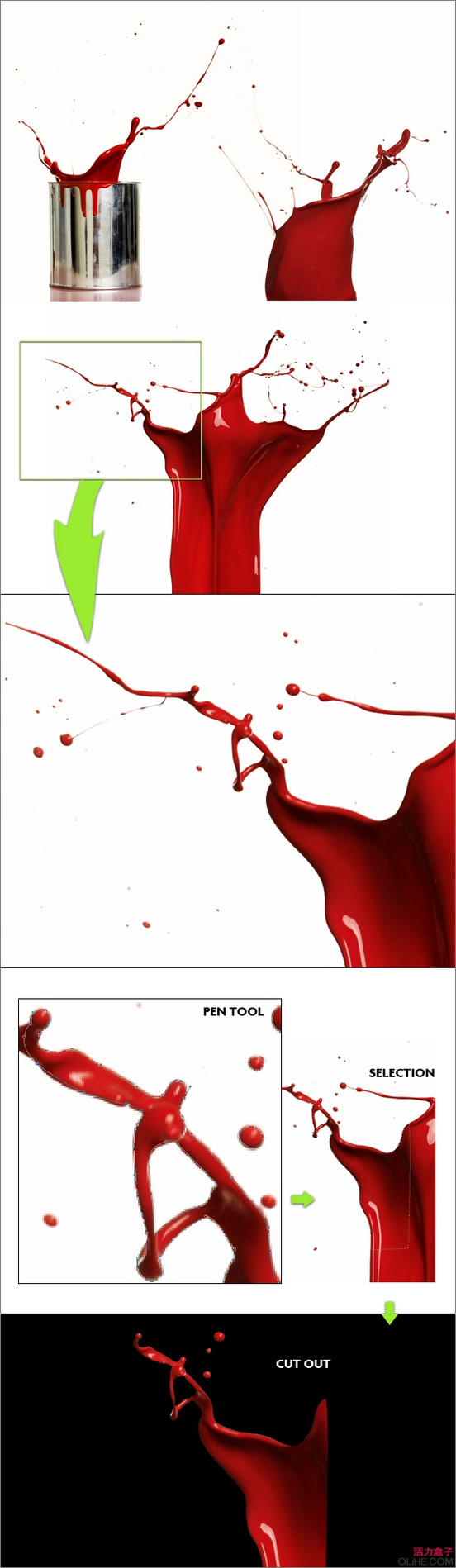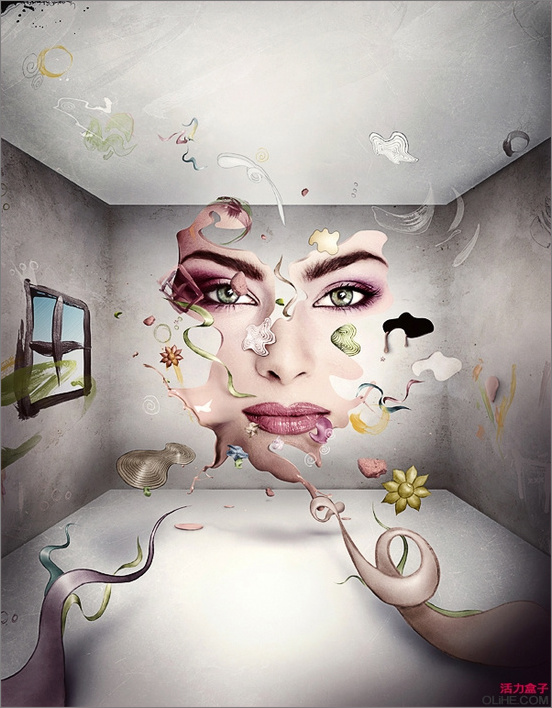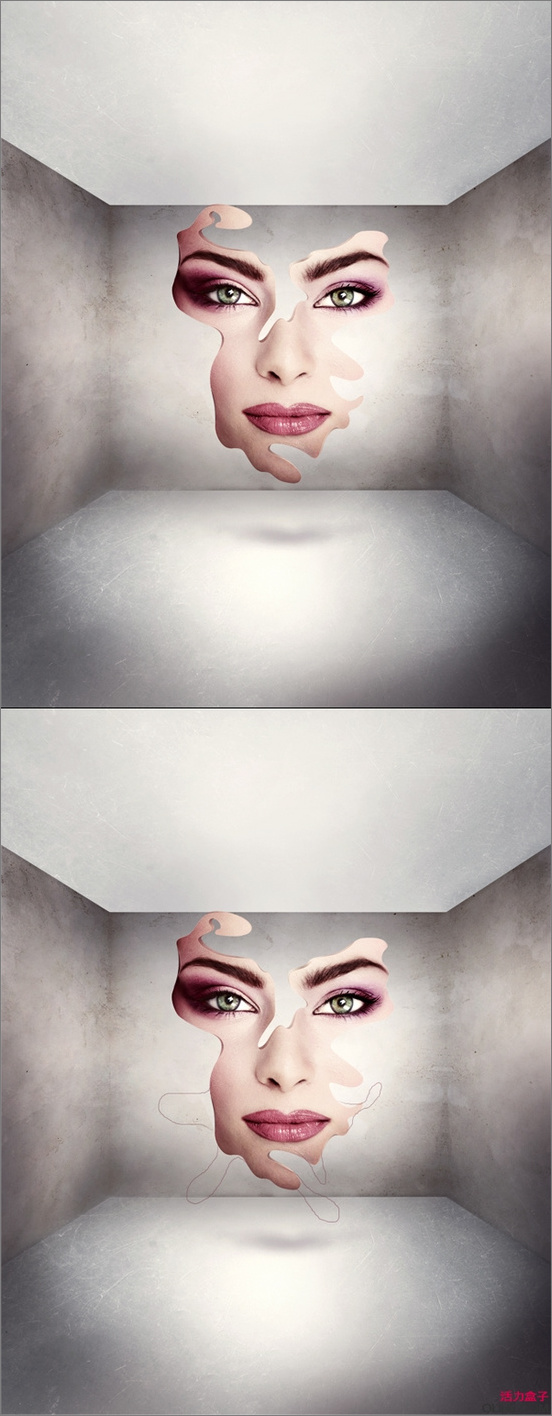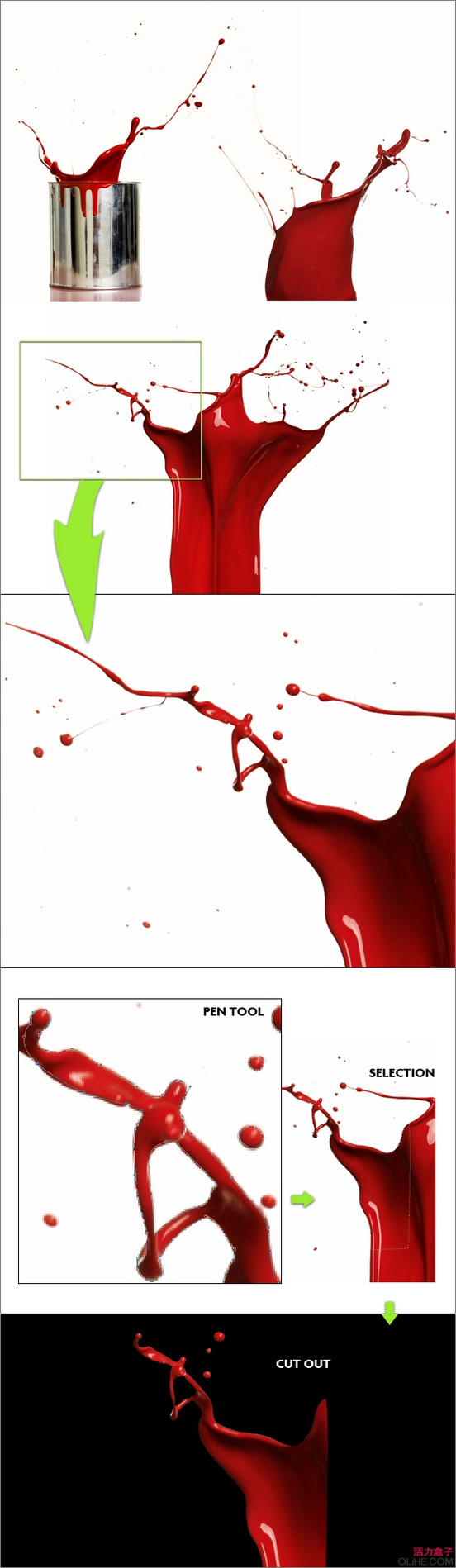本教程是Photoshop高级教程,我们分三部分为大家献上“破碎的脸”的抽象插画创作全过程,本文是第二
部分。希望大家喜欢!
点此进入第一部分学习:PS合成另类立体空间的脸庞插画效果(一)
点此进入第三部分学习:PS合成另类立体空间的脸庞插画效果(三)
最终效果预览如下:
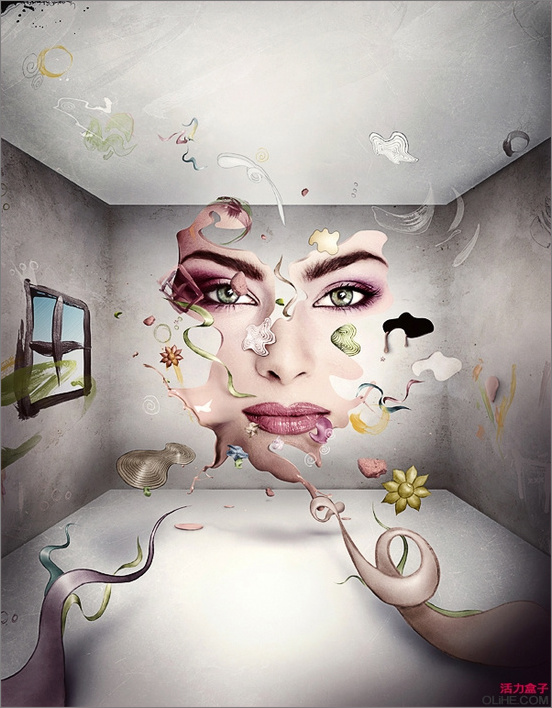
效果预览
难度:高级
估计完成时间:4-5小时
引言和准备
现在下载我们要使用的素材:
Splatter, 来自 123rf.com
Broken Blush, 来自 sxc.hu
Scratchy texture,来自 sxc.hu}
飞溅 1,2,3, 来自 istockphoto.com
手制笔刷 1,2, 来自 brushesdownload.com
Ink Brushes (optionaly), brushesdownload.com
描边 1,2, brushesdownload.com
在纸上手绘的元素
步骤1
还记得我们创建的Tutorial Part I(教程1)吧,下面第一张图片是我们创建的最后结果。记住你现在需要在
所有调整图层和我们添加的整个房间阴影的下方工作(就是影响整个插图的那些调整图层)。
OK,注意下面第二个图像。我画了一些类似于教程第一部分的东西,这是我自己画的飞溅素描。我决定
飞溅不覆盖整个脸。
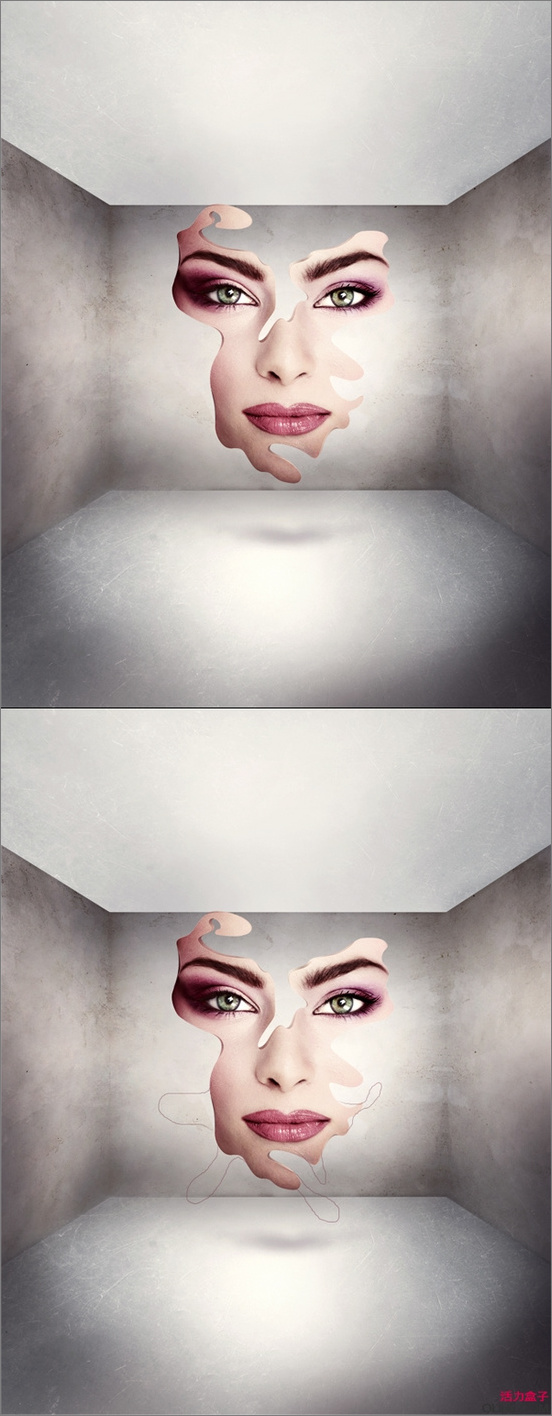
步骤2
我从iStockphoto中发现一些不错的飞溅(1,2,3),你可以在下图1中看到。
有几种方法可以提取,因为背景是白色的,提取它是相当容易的事。你可以使用颜色范围做到这一点,但
是我们在这里不需要整个飞溅,更精确的工作需要使用钢笔工具。看看下图第三个飞溅和绿色的框。这是很好
的一部分,正好合适我们制作的脸。
让我们放大这一部分,用钢笔工具剪切它。使用这种技术是相当快的(颜色范围技术有时会留下一点背景
颜色,这是我们不希望看到的)。检查下面最后一个图像(黑色的那个),你可以看到它非常准确。